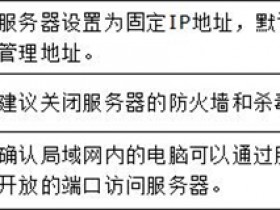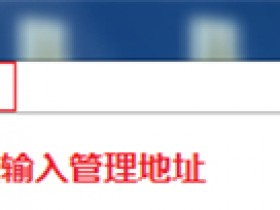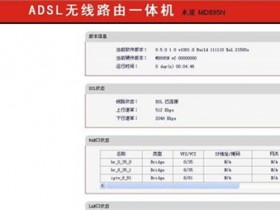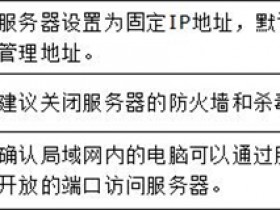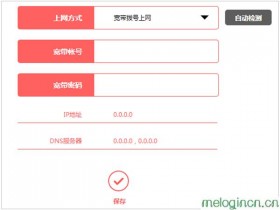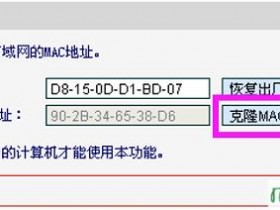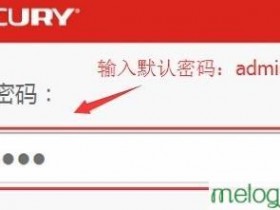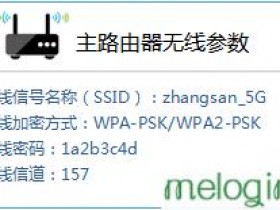![]()
上网带宽资源有限,经常会出现少部分主机高速下载、视频等应用占用大部分带宽,从而导致网络经常出现“上网慢、网络卡”等现象。IP带宽控制功能实现对带宽资源合理分配,有效防止少部分主机占用大多数的资源,为整个网络带宽资源的合理利用提供保证。

本文指导MW150R的IP带宽控制功能的设置方法。
![]()
![]()
总带宽是有限的,需要合理计划分配规则,为了更好地说明带宽控制的分配原则,举例说明:
用户线路为4M ADSL线路(上行带宽512Kbps,下行带宽4096Kbps),需要保证台式机游戏、视频,其他终端可以正常浏览网页、QQ等应用。结合用户需求与总带宽,分配规则如下:
|
主机 |
应用 |
上行最小 |
上行最大 |
下行最小 |
下行最大 |
|
台式机 |
游戏、视频 |
300 |
500 |
1500 |
3000 |
|
其他终端 |
网页、QQ |
200 |
500 |
2500 |
3500 |
注意:表格仅用于举例,该表格中,其他终端共用分配的带宽。
实际环境下,您可能使用8M、12M、50M的宽带,局域网也可能有5台、10台、20台主机,本文举例介绍通用的设置方法,具体不同宽带和带机量下的分配原则,请参考带宽控制如何合理分配带宽。
![]()
如果您需要控制某台终端的网速,那么需要为这台终端指定一个固定的IP地址。指定方法如下:
有线电脑:如台式机,请在电脑本地连接中手动指定IP地址(参考指定方法)。台式机在手动指定IP地址时,必须指定IP地址、网关、DNS等参数。
无线终端:如笔记本、手机、Pad等,考虑到使用环境,需要在路由器中给该无线终端指定一个静态的IP地址(参考设置方法),这样每次获取到都是指定的IP地址。
本文结合步骤一举例描述的需求,为终端设定IP地址如下:
1、台式机手动指定IP地址(本例为192.168.1.10);
2、其他的电脑、手机等终端共享带宽,所以无需指定IP地址。
![]()
1、启用带宽控制
在管理界面点击 带宽控制,开启带宽控制并设置宽带的基本信息,如下图:
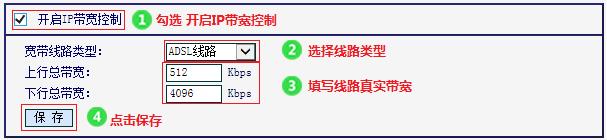
注意:如果您的宽带为光纤或网线入户,选择其他线路。
2、添加台式机的控制规则
点击 增加新的条目,按照图中指导添加控制台式机带宽的规则,设置完成点击 保存。
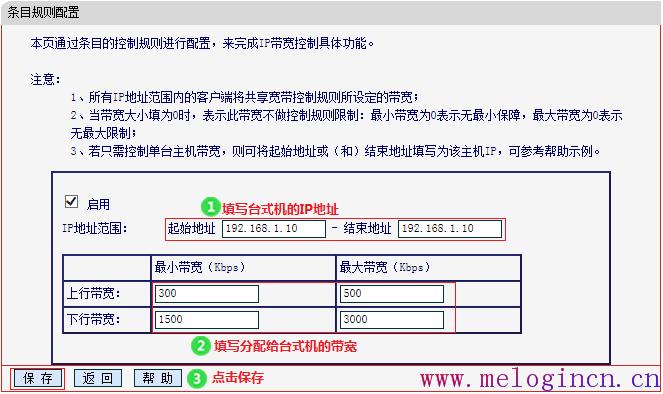
3、添加其他终端规则
点击 增加新的条目,起始地址和结束地址分别填写 192.168.1.100 和 192.168.1.199。上行最小带宽为 200,最大带宽为 500,设置下行带宽最小为 2500,最大带宽为 3500,设置完成点击 保存。
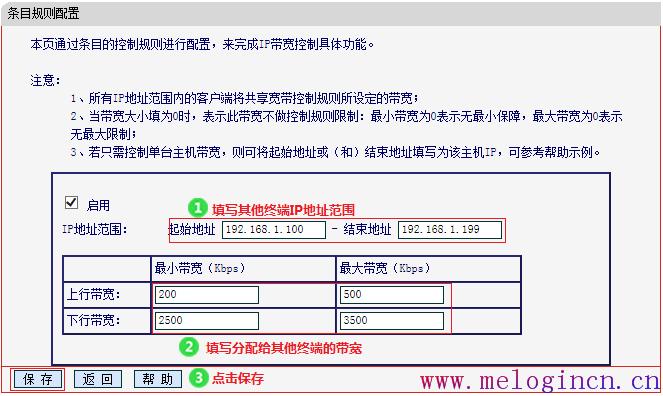
注意:DHCP地址池默认为192.168.1.100~199。其他终端均会从该地址池中获得IP地址。
至此,举例中计划的带宽控制规则设置完成。
在后续上网过程中,台式机的最小下行带宽可以达到1500Kbps,其他终端一起使用的最小下行带宽为2500Kbps。
![]()
您可能关心以下问题:
设置好带宽控制规则后,限制不起作用?
如果设置好控制规则后,没有达到控制规则的效果或不起作用,请点击参考:设置带宽控制,不生效或效果不明显怎么办?
如何限制手机的网速?
因为手机经常会更换网络,不适合在手机上指定IP地址。如本文第二步,在路由器为手机分配一个固定的IP地址。然后在带宽控制中针对该IP地址进行带宽控制。
WDS桥接后带宽控制功能是否生效?
WDS桥接后,该路由器当做一个无线交换机使用了,无法使用IP带宽控制功能。
如何一次性限制无线网速?
目前没有平分带宽的功能,只能针对各个终端分别进行带宽设置。带宽控制不区分无线或者有线,是通过IP地址进行网速控制。
如何限制某一段地址的速率?
如果您已经知道终端所处的IP段,则参考本文添加的第二条控制规则设置。需要提醒的是,设置后这一段IP地址的终端共用限制的带宽。